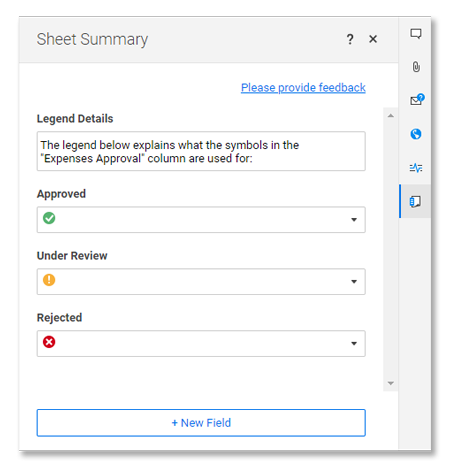適用対象
Smartsheet
- Business
- Enterprise
シート サマリーを最大限に活用する: ヒントとベスト プラクティス
シート サマリーを利用してプロジェクト全体のメトリックを表示したり、カスタム メタデータでシートをタグ付けして検索性を高めたりできます。
数式または記号列を使用して、主要なプロジェクトの詳細を表示します
シート サマリーの多くの用途の 1 つは、シートの状態を示すことです。たとえば、プロジェクト計画の場合はプロジェクトの状態を示します。 [シート サマリー] フィールドに数式を配置することで、これを実現し、自動的に更新することもできます。
グリッドまたは別のサマリー フィールドからのデータを参照して、サマリー フィールドに数式を挿入し、主要な情報を自動的に計算します。
グリッドをクリックしてドラッグすると、グリッド セルとセル範囲を選択して数式をすばやく作成できます。数式で参照されているセルは、数式の作成中に強調表示されます。
| 参照する場合... | この構文を使用 | 数式の例 |
|---|---|---|
| ...その他のサマリー フィールド (同じシート) | [フィールド名]# | =SUM([予算 2016]#, [予算 2017]#) |
| ...グリッド内のセル (同じシート) | [列名] |
=SUM(支出 1:支出 3) |
| ...グリッド内のセル (別のシートから) | {シート間参照名} | =COUNT({倉庫 B 在庫}) |
シートを分類して検索を簡単にする
簡単に検索できる主要な値を含むシート サマリー フィールドを作成できます。 いくつかの例は次のとおりです。
- ドロップダウン リスト フィールドまたは文字列/数値フィールドを使用して、シートに関連する部門/部署にラベルを付けます。
- 検索可能な文字列/数値フィールドにキーワードを追加します。 例: 建設・建築、電気、エンジニアリング
検索機能の詳細については、Smartsheet での検索をご覧ください。
記号の使用方法を説明する凡例を作成する
シート サマリーに凡例を作成して、シート上の各アイコンまたは記号の意味を説明します。
凡例を作成するには:
- 凡例の説明を含む文字列/数値フィールドをシート サマリーの上部に追加します。
- 記号ごとに 1 つずつ、記号フィールドをシート サマリーに追加します。 フィールドの名前に、記号の目的を入力します。 シートで使用されている記号のグループを、各フィールドごとに必ず選択してください。
- 各記号フィールドで、説明に一致するアイコンを設定します。